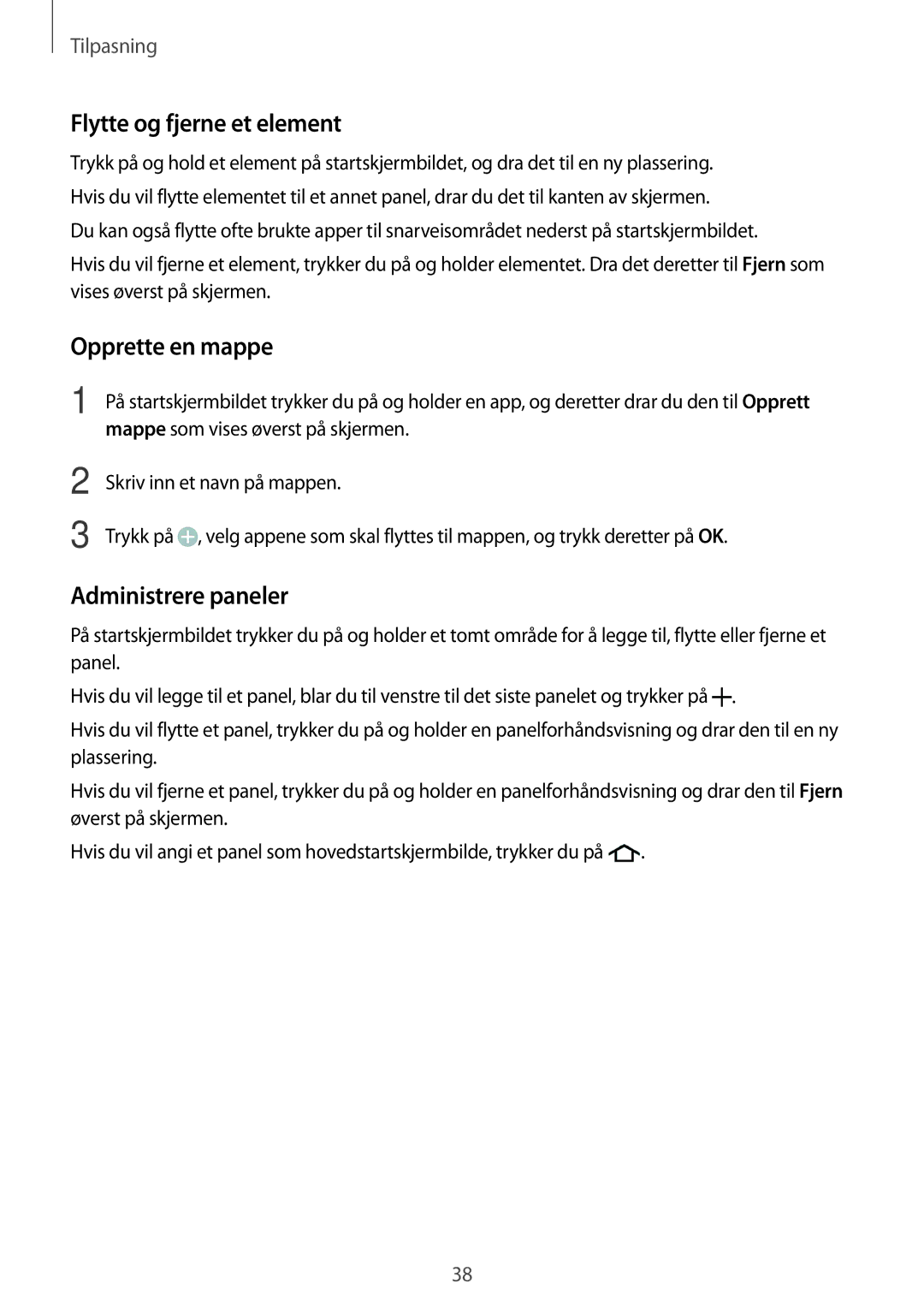Tilpasning
Flytte og fjerne et element
Trykk på og hold et element på startskjermbildet, og dra det til en ny plassering. Hvis du vil flytte elementet til et annet panel, drar du det til kanten av skjermen.
Du kan også flytte ofte brukte apper til snarveisområdet nederst på startskjermbildet.
Hvis du vil fjerne et element, trykker du på og holder elementet. Dra det deretter til Fjern som vises øverst på skjermen.
Opprette en mappe
1 På startskjermbildet trykker du på og holder en app, og deretter drar du den til Opprett mappe som vises øverst på skjermen.
2
3
Skriv inn et navn på mappen.
Trykk på ![]() , velg appene som skal flyttes til mappen, og trykk deretter på OK.
, velg appene som skal flyttes til mappen, og trykk deretter på OK.
Administrere paneler
På startskjermbildet trykker du på og holder et tomt område for å legge til, flytte eller fjerne et panel.
Hvis du vil legge til et panel, blar du til venstre til det siste panelet og trykker på ![]() .
.
Hvis du vil flytte et panel, trykker du på og holder en panelforhåndsvisning og drar den til en ny plassering.
Hvis du vil fjerne et panel, trykker du på og holder en panelforhåndsvisning og drar den til Fjern øverst på skjermen.
Hvis du vil angi et panel som hovedstartskjermbilde, trykker du på ![]() .
.
38